可能有很多刚刚接触电脑的朋友,不知道怎么设置自动关机。那么WIN7电脑怎么设置定时关机呢?下面是我为大家整理的WIN7电脑怎么设置定时关机,欢迎大家分享。 1、将鼠标光标移到电脑桌面空白处,单击鼠标右键,在弹出的列表中点击新建按钮,新建列表下点击快捷方式。 2、弹出创建快捷方式的窗口,按照图示,在键
可能有很多刚刚接触电脑的朋友,不知道怎么设置自动关机。那么WIN7电脑怎么设置定时关机呢?下面是我为大家整理的WIN7电脑怎么设置定时关机,欢迎大家分享。
1、将鼠标光标移到电脑桌面空白处,单击鼠标右键,在弹出的列表中点击新建按钮,新建列表下点击快捷方式。
2、弹出创建快捷方式的窗口,按照图示,在键入对象的位置下面的对话框中输入“at 14:00 shutdow—s”,意思是设置电脑在14:00的时候自动关机,大家输入自己要设置的时间点就是了,输入好之后点击下一步。 3、输入快捷方式的名称,我们就输入“关机”,点击完成按钮。 4、可以看到桌面上出现了一个名为关机的程序快捷方式,当我们需要在14:00定时关机时就双击这个名为关机的`快捷方式。 5、双击之后会出如下图所示的黑色程序框,但很快会消失,不需要特别处理。
6、在设定自动关机时间的前一分钟,屏幕上会跳出一个下图所示的提示框,一分钟之后你的电脑就会自己关机了。
win7每天定时关机命令
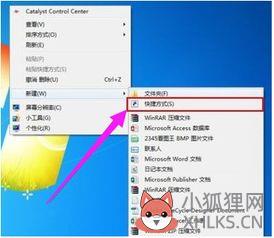
在win7系统中想要设置每天定时关机的命令,那么应该如何设置呢?下面就和我一起来看看吧。 win7每天定时关机命令 1、【所有程序】--【附件】,在附件中的【系统工具】中找到【任务计划程序】并打开; 2、在右边的操作中选择【创建基本任务】,你可以在【任务名称】中填写你想填的名字,我这里填写的是定时关机; 3、选择任务执行时间,对于每天都要定时关机的`可以选择每天;对于每个星期中有几天不需要关机的可以选择星期;至于每月不推荐选择,因为时间跨度太大了,一般人用不到这个功能。
我这选择的是每天; 4、在时间框里填写好定时关机时的时间; 5、选择【启动程序】,输入:C:WindowsSystem32shutdown.exe,关键是要找到shutdown.exe,这个根据个人安装系统的位置而定,可以从浏览中找到。
然后,在添加参数中输入-s或者输入-f -s就可以了,-s:关机命令,-f:强制关闭正在运行的应用程序。主意:双引号就不要输入了。 6、单击完成,出现主界面; 7、在计划任务库中可以查看到你添加的任务,还可以更改,删除选定的任务,更改时选择属性就可以了。 Win7快捷键大全 cleanmgr–打开磁盘清理工具 compmgmt.msc---计算机管理 conf—-启动 netmeeting charmap–-启动字符映射表 calc—-启动计算器 chkdsk.exe–-Chkdsk磁盘检查 cmd.exe–-CMD命令提示符 certmgr.msc–证书管理实用程序 cliconfg–SQL SERVER 客户端网络实用程序 Clipbrd–-剪贴板查看器 ciadv.msc–--索引服务程序 dvdplay–-DVD播放器 diskmgmt.msc---磁盘管理实用程序 dfrg.msc–磁盘碎片整理程序 devmgmt.msc--- 设备管理器 drwtsn32–-- 系统医生 dxdiag–--检查DirectX信息 dcomcnfg–打开系统组件服务 ddeshare–打开DDE共享设置 explorer–打开资源管理器 eventvwr–事件查看器 eudcedit–造字程序 fsmgmt.msc–-共享文件夹管理器 gpedit.msc–-组策略 iexpress–***工具,系统自带 logoff–注销命令 lusrmgr.msc–本机用户和组 mstsc–远程桌面连接 Msconfig.exe---系统配置实用程序 mem.exe–-显示内存使用情况(如果直接运行无效,可以先运行cmd,在命令提示符里输入mem.exe>d:a.txt 即可打开d盘查看a.txt,里面的就是内存使用情况了。
当然什么盘什么文件名可自己决定。
win7定时关机怎么设置
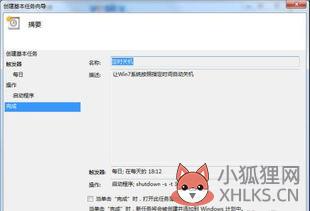
win7旗舰版设置定时关机方法 1.在win7操作系统之中点击开始菜单,在搜索栏目之中输入cmd,windows自动帮助我们反馈出搜索结果。 2.右键cmd图标,在右键菜单之中选择以管理员身份运行。
3.弹出了用户账户控制对话框,因为在上一步骤之中使用了管理员权限,所以这里会出现警告。
4.弹出命令窗口,在其中输入shutdown /?之后回车。 5.命令窗口为我们反馈了很多文本信息,这里我们需要关注的是下图之中红框选中的两条信息。这两条信息是对于命令参数的解释。 6.输入shutdown /s /t 10,系统会弹出关机对话框。
/s的含义就是关机。而/t之后的数字意义为多少秒之后关机。
Win7如何设置每天自动关机?

可在windows 7操作系统中参考以下步骤进行定时关机:1、Windows 7在开始菜单底部的搜索栏输入“计划任务”;2、通过“任务计划程序”中单击“创建基本任务”,打开任务向导;3、在“创建基本任务向导”中名称一栏,输入事件名称,如“关机”,点击“下一步”;4、触发器选择关机频率和时机,然后下一步;5、在“操作”部分,选择“启动程序”;6、输入脚本"shutdown",参数可选择性填写;7、点击“完成”。设置完毕了,到指定时间关机,关机前会有提示,等待关机的时间可通过填写启动程序时"添加参数"来设定,不填的话默认是30秒后关机。
win7如何设置定时关机
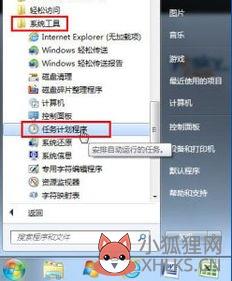
win7 64位旗舰版下载后在使用的过程中,可能晚上看着自己喜欢的.节目睡着了,这时候用户最想要的就是可以自己设置一个定时关机时间,到时候可以自动关机,这样既节省了电量,又延长了电脑的寿命。不过很多用户却不知道定时关机如何去设置。
下面就来看看win7 64位旗舰版怎样快速设置定时关机的吧。
1、打开系统,依次点击系统里面的所有程序和附件等选项; 2、在附件菜单里面逐一的点击系统工具和任务计划程序等选项; 3、任务计划程序打开之后,在窗口的右边选中创建基本任务选项; 4、这时候会看到任务名称选项,在里面填上定时关机 5、然后再选好任务的执行时间,如果需要每天都定时关机的话,就要选中每天 6、如果星期天有不需要关机的情况,就在星期选项里面进行设置; 7、接着在时间框里面填上定时关机时具体的时间; 8、直接选定启动程序,在里面输进去C:WindowsSystem32shutdown.exe,然后选中shutdown.exe; 9、这时候需要添加参数,在里面输进去-s或-f -s,然后直接点击完成就可以了。 以上的步骤都做好之后,win7 64位旗舰版就算是完成了定时关机的设置,是不是很简单呢?快动手试试吧。









